BitLocker è da tempo un valido compagno di sicurezza per gli utenti di Windows, proteggendo i loro drive, cartelle e file dall'accesso non autorizzato. Purtroppo, non è mai stata sviluppata una versione per macOS perché è essenzialmente un prodotto Microsoft progettato per l'ambiente del sistema operativo Windows.
Il problema più grande qui è l'uso cross-platform - ciò significa che un drive portatile crittografato con BitLocker non può essere sbloccato nativamente su un Mac perché non supporta questa funzionalità di default. Fortunatamente, gli utenti Mac non devono preoccuparsi perché ci sono ottime alternative a BitLocker per Mac che è possibile utilizzare per crittografare i dati sul proprio hard drive. C'è anche una ottima soluzione per sbloccare drive crittografati con BitLocker su Mac.
Miglior Alternativa a BitLocker per Mac #1: FileVault 2
Apple ha lanciato una sfida a Microsoft con questo utility nativo di Mac che crittografa l'hard drive del computer. FileVault 2 ha molte somiglianze con BitLocker ma ci sono anche alcune differenze chiave.
In termini di sicurezza, FileVault 2 è molto sicuro di per sé ma la chiave di crittografia è la stessa del login per il tuo Mac. Ciò significa che è necessario creare una password complessa e unica per il proprio Mac, altrimenti si rischia di compromettere l'intero sistema.
Tuttavia, nelle versioni più recenti di macOS, è possibile utilizzare anche le credenziali iCloud per reimpostare la password nel caso la si dimentichi.
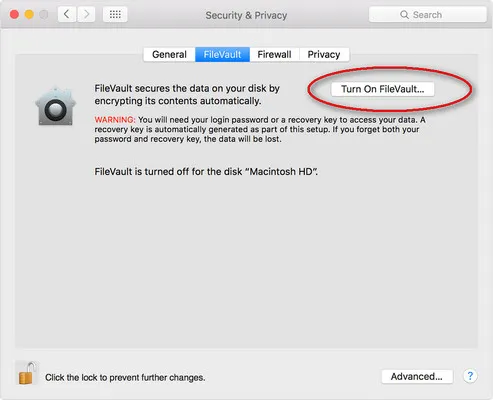
Come Usare FileVault 2 per Crittografare un Drive su Mac
Non è necessario installare nulla perché FileVault è già integrato nel sistema operativo. Basta attivarlo, impostare alcuni parametri e il gioco è fatto! Ecco come funziona:
Passaggio 1. Per attivare la crittografia del disco FileVault, vai su Preferenze di Sistema facendo clic sull'icona della mela nell'angolo in alto a sinistra dello schermo o sull'icona nel tuo Dock.
Passaggio 2: Seleziona Sicurezza e Privacy e vai alla scheda FileVault (la seconda scheda, dopo Generale.)
Passaggio 3: Successivamente, fai clic sul pulsante Attiva FileVault.
Passaggio 4: Se hai più utenti, il sistema può richiedere a tutti di inserire le loro password uniche prima di concedere l'accesso. Per fare ciò, fai clic su Abilita Utente accanto al nome dell'utente interessato e inserisci la loro password per impostarla.
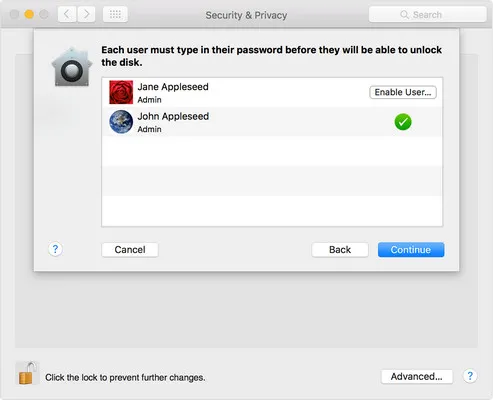
Passaggio 5: Ora puoi creare una chiave di ripristino locale che dovrai annotare e tenere al sicuro - non su questo computer, ovviamente. Su OS X Yosemite e versioni successive, puoi scegliere iCloud come opzione di ripristino. In OS X Mavericks, puoi impostare tre domande di sicurezza e relative risposte.
Passaggio 6: Conferma le modifiche ed esci da Preferenze di Sistema, dopodiché puoi riavviare il tuo Mac.
Quando riavvii il tuo Mac per la prima volta dopo aver abilitato FileVault 2, vedrai che si avvia molto più lentamente. Questo perché l'intero disco di avvio viene crittografato. Gli accessi successivi dovrebbero essere molto più veloci, ma ci vorrà comunque un po' più di tempo rispetto all'avere FileVault 2 configurato. Eventuali nuovi utenti aggiunti dopo questo momento dovranno sempre effettuare l'accesso all'avvio di una nuova sessione.
Miglior Equivalente a BitLocker per Mac #2: VeraCrypt
VeraCrypt è abbastanza popolare tra gli utenti Mac per la sua flessibilità e facilità d'uso. È essenzialmente un fork di TrueCrypt, un'applicazione open-source compilata sia per utenti Mac che per utenti Windows. Il vantaggio è che puoi avere contenitori crittografati che rimangono crittografati anche se sblocchi il drive principale mentre lavori sul sistema.

Miglior Equivalente a BitLocker per Mac #3: Ciphershed
Ciphershed è un'altra alternativa, ma funziona solo con vecchi contenitori creati da TrueCrypt. Inoltre, dovrai compilarlo per Mac prima di installare l'applicazione. Tuttavia, è un'alternativa valida a BitLocker su Mac e supporta anche sistemi PC e Linux. Simile a VeraCrypt ma non così avanzato, offre comunque due opzioni di crittografia - contenitori crittografati e crittografia dell'intero disco.
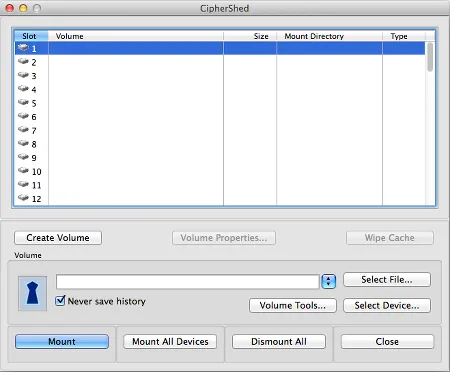
Bonus: Come Aprire un Disco BitLocker su Mac
Questa è una domanda frequente quando si tratta dell'argomento BitLocker. Molti utenti vogliono sapere come aprire un disco crittografato BitLocker su Mac. Questo può essere fatto con l'aiuto di UUByte BitLocker Geeker, che ti permette di sbloccare dischi crittografati BitLocker su Mac.
Puoi utilizzare una password conosciuta per sbloccarlo o utilizzare la chiave di ripristino esportata durante la fase di crittografia. Inoltre, ti permette di salvare la password di BitLocker nel tuo Portachiavi in modo da avervi accesso su tutti i tuoi sistemi Mac. La cosa migliore di UUByte BitLocker Geeker è che è progettato per gli utenti attenti alla sicurezza perché non funzionerà in modo fastidioso in background tutto il tempo o si avvierà automaticamente per consumare preziose risorse. Quindi è uno dei migliori software lettori di BitLocker su Mac.
Passaggio 1: Installa BitLocker Geeker su Mac e inserisci il drive BitLocker nel computer.
Passaggio 2: Segui il prompt e abilita Accesso completo al disco nella sezione Privacy delle Preferenze di Sistema.
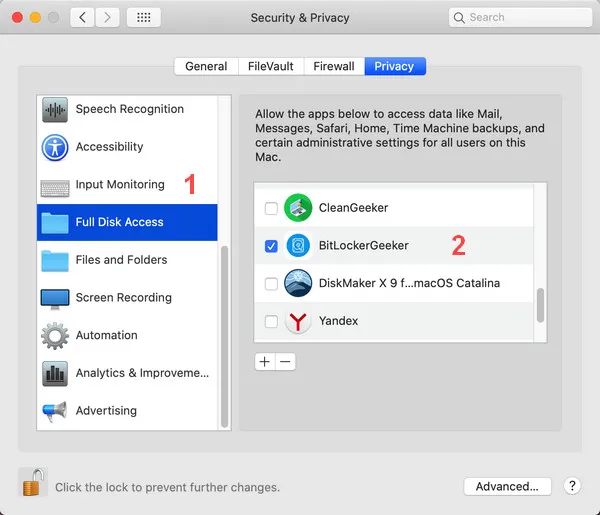
Passaggio 3: Vedrai un lucchetto sul drive BitLocker quando apri l'app UUByte BitLocker Geeker.
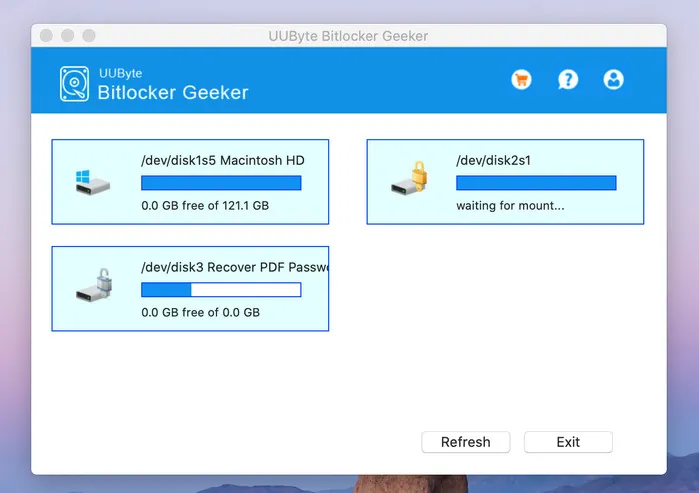
Passaggio 4: Fai doppio clic sul drive e inserisci la tua password BitLocker per accedere ai file in quel drive. Devi attendere cinque secondi per sbloccare completamente il drive.
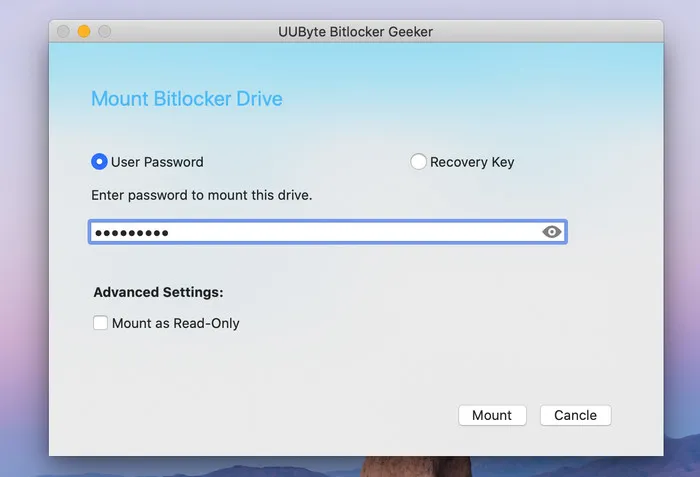
Passaggio 5: Una volta che il drive è decifrato, ora puoi leggere i contenuti da quel drive o copiare file su di esso.
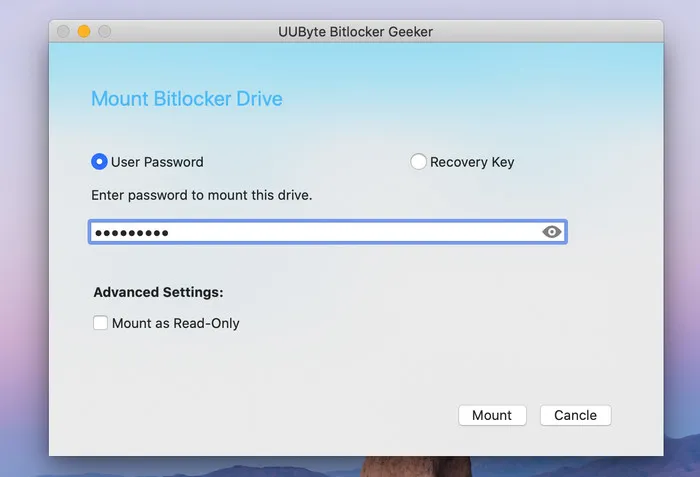
Conclusione
Come puoi vedere, le opzioni sono piuttosto limitate per avere un equivalente di BitLocker per Mac. Quelle che abbiamo delineato qui sono le migliori ma ti offriranno essenzialmente lo stesso tipo di sicurezza del drive che otterresti da BitLocker. FileVault 2, in particolare, è un ottimo strumento perché è nativo di Mac, e UUByte BitLocker Geeker può completare ciò permettendoti di sbloccare drive crittografati con BitLocker su Mac. Ciò significa che puoi lavorare senza problemi su entrambi i sistemi operativi senza preoccuparti che il sistema di crittografia su uno non funzioni sull'altro.


